經常用Office的人都知道,excel有一個查找替換的功能,可以批量刪除或者替換表格裏的同一個字。 但是當我們有很多Excel文件需要批量刪除某一個字時,顯然不能一個個的查找替換,這樣效率就太低了,下面教大家一個簡單高效的方法,能夠一鍵批量刪除多個Excel文件里的指定文字內容。
很多Excel文件要刪除同一個字的使用場景
1、如果每個Excel文件中都包含多餘的字或者符號,就要統一刪除。 比如每個數據表中的價格後面都帶有「元、美元」或者「¥、$」這樣的符號,就需要批量去除。 這樣可以使數據更簡潔直觀,也更方便計算。
2、當我們要將幾個Excel表格進行合併時,如果表格裏的內容格式不統一,就要批量刪除某些文字,統一內容格式。 比如,每個文件的第一列分別是「樣品名稱_01、樣品名稱_02、樣品名稱_03」,我們就要將後綴批量刪除。
Excel表格刪除指定文字後的效果預覽
處理前:
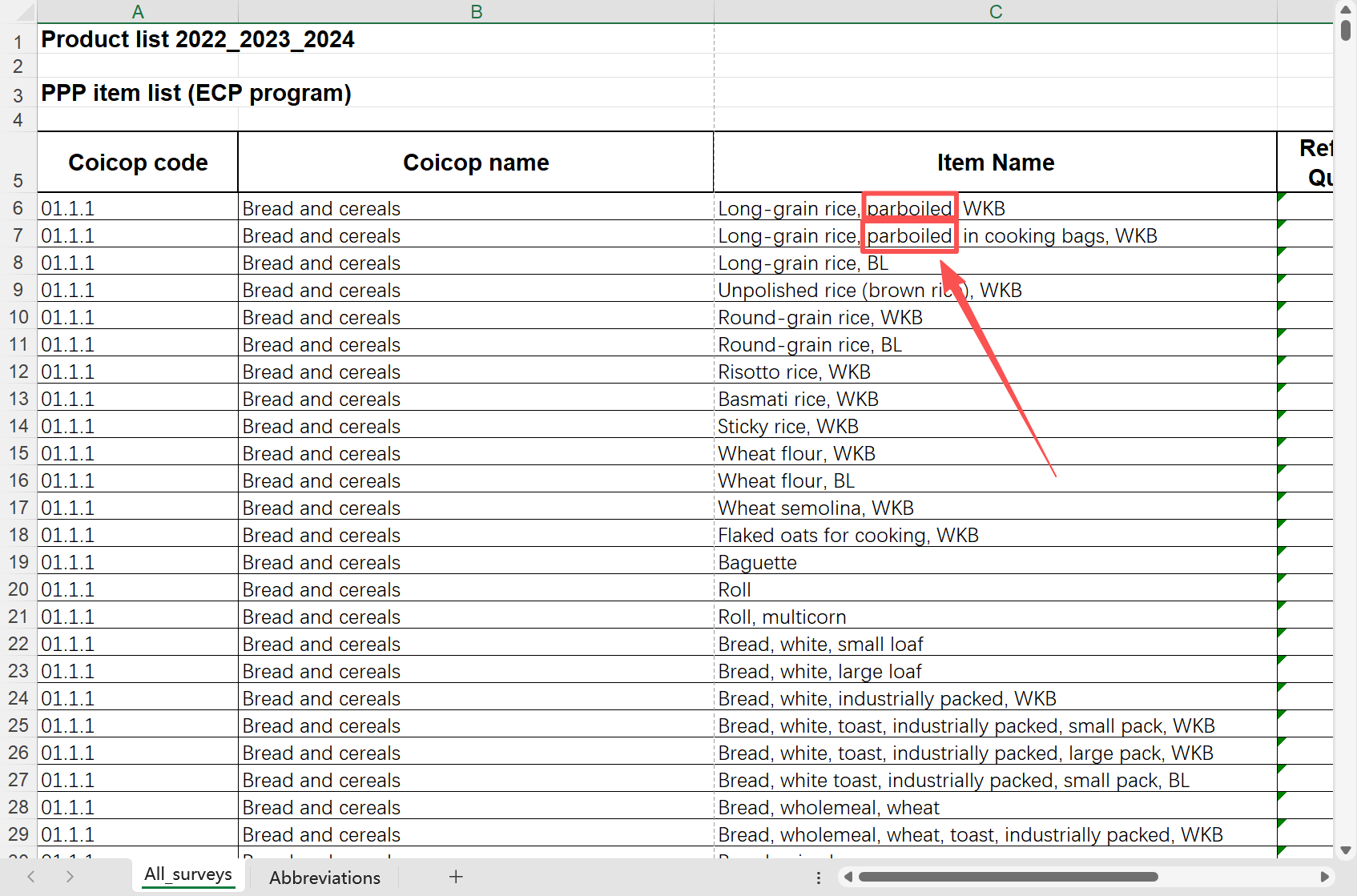
處理後:
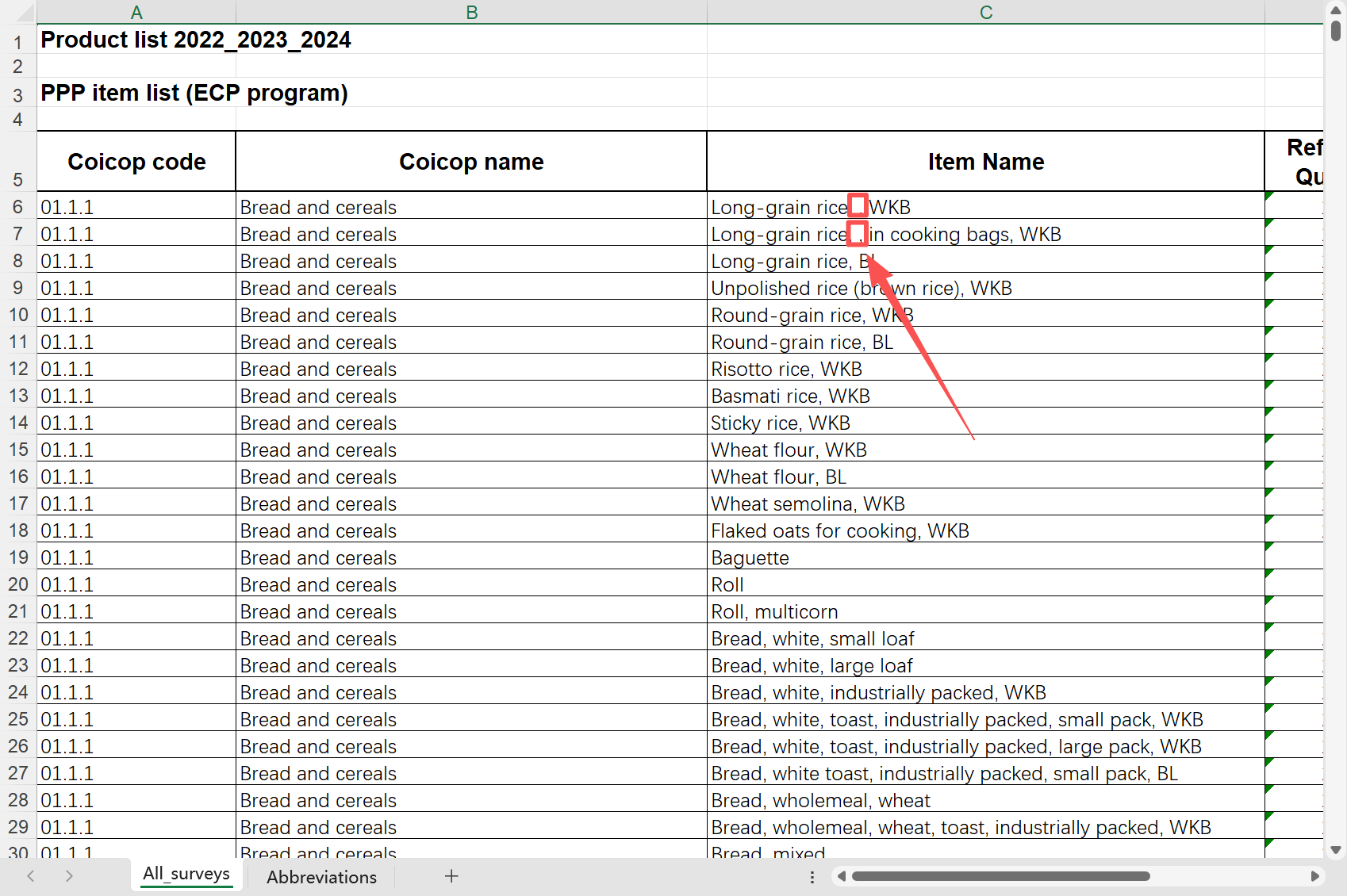
批量刪除Excel表格中指定文字的操作步驟
1、打開核爍文檔批量處理工具,選擇Excel工具→查找並替換Excel中的關鍵字。
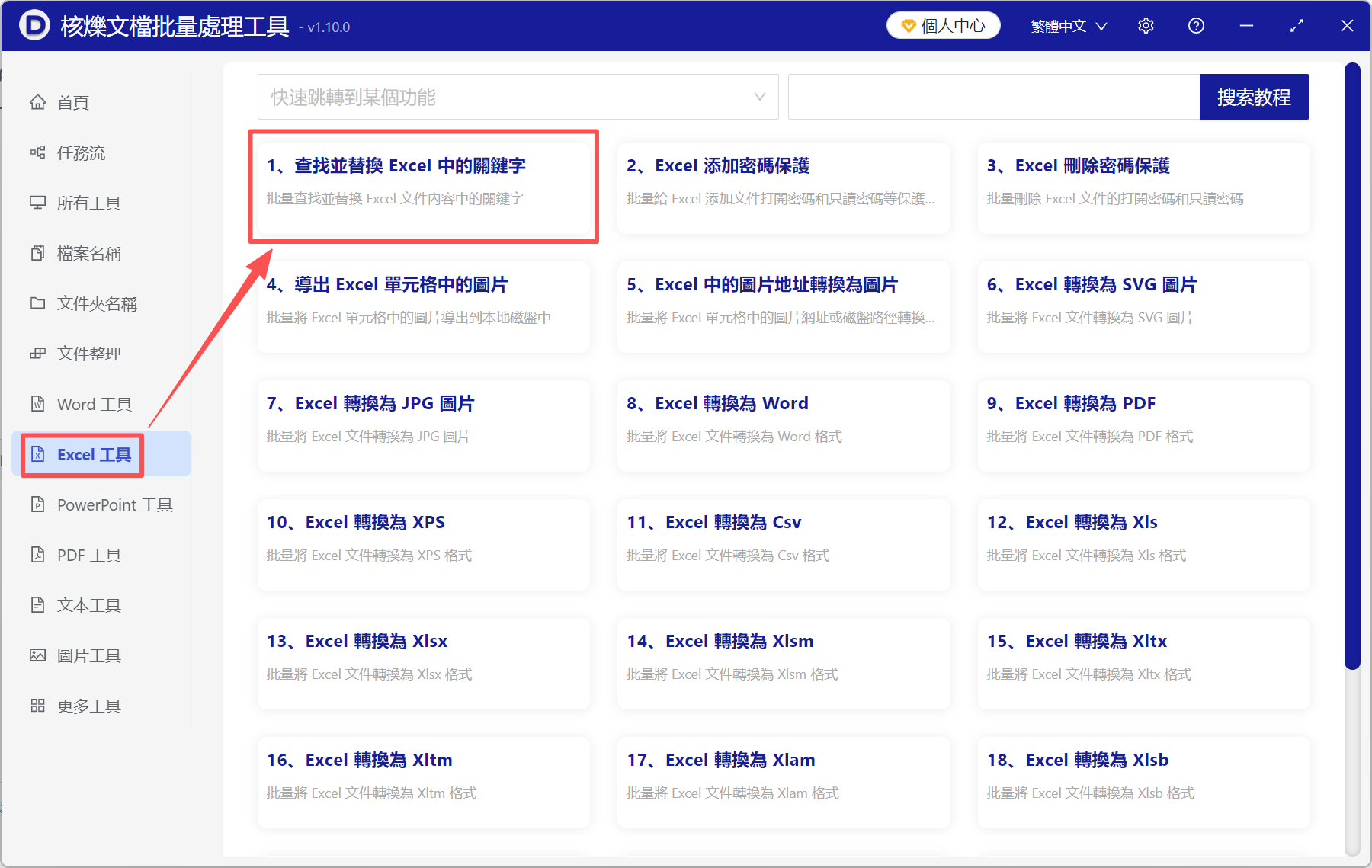
2、將待處理的Excel文件添加進來。 有三種添加方式:添加文件、從文件夾中導入文件、直接拖放,任選其一即可。
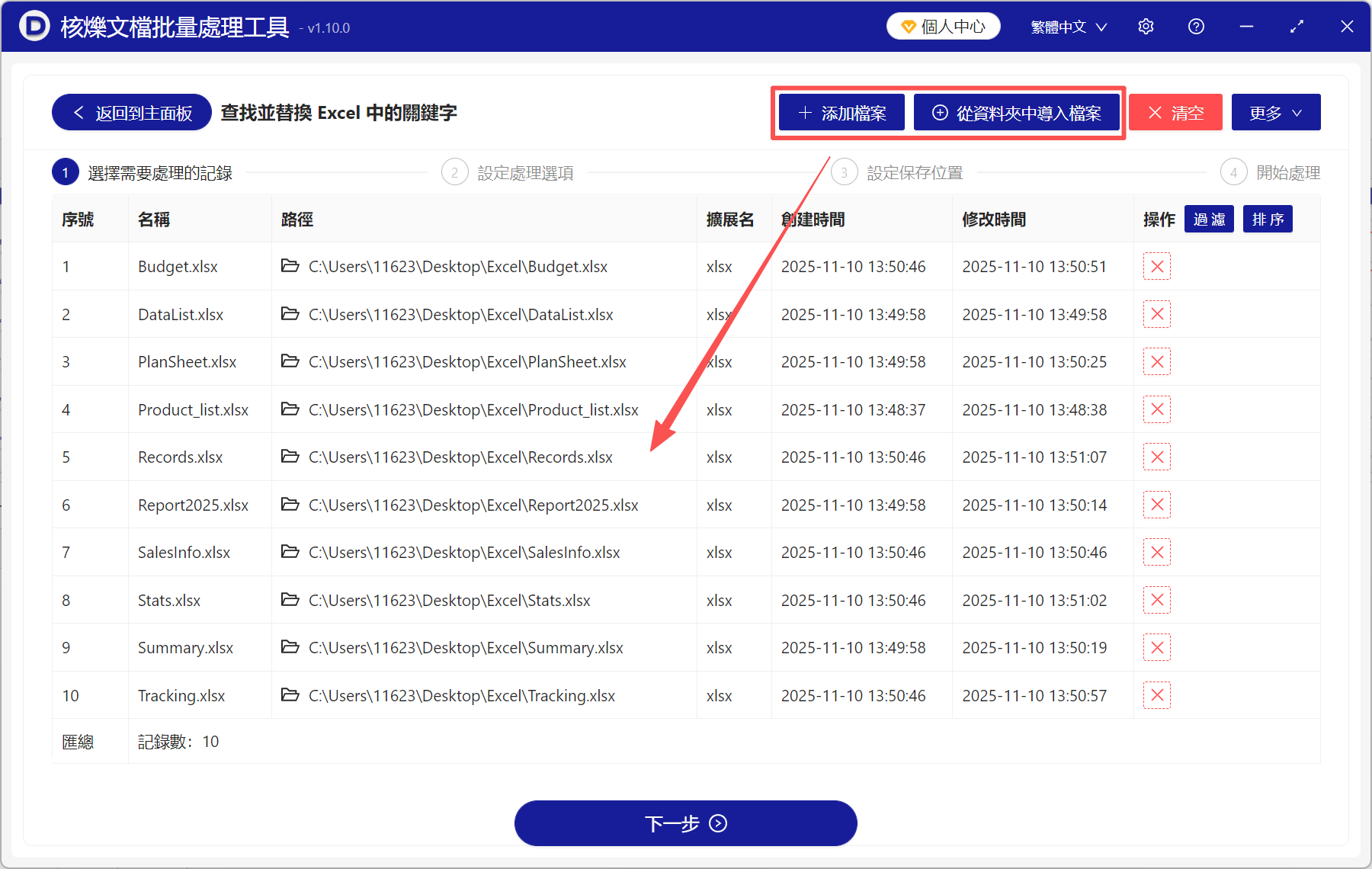
3、處理範圍選擇單元格文本;單元格數據類型選擇文本。 其它的選項設置都可以根據自己的需求來選。 選擇精確查找文本,並在左側列表填寫需要刪除的文字內容;右側不填寫則表示刪除。
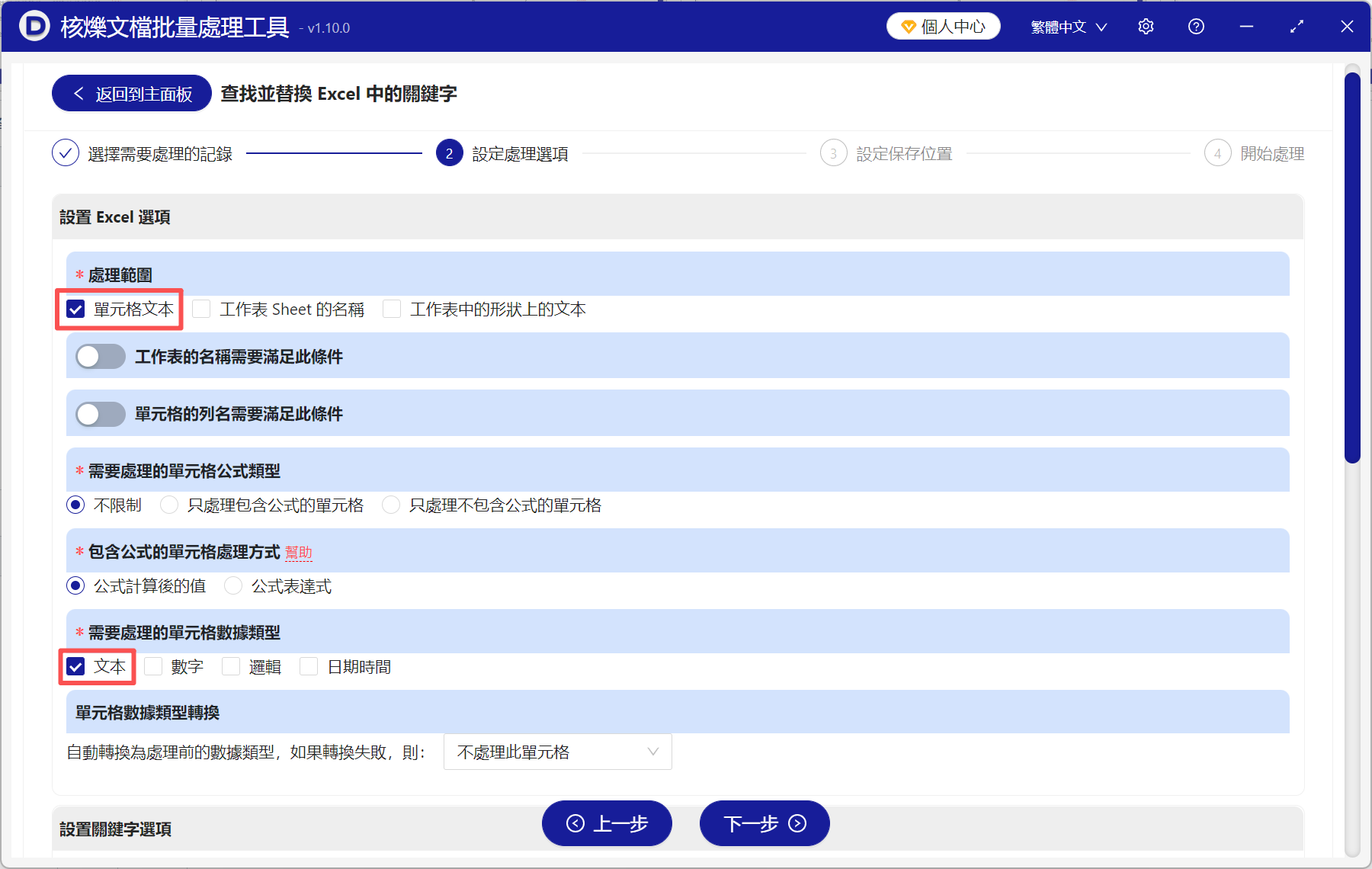

4、處理完成後直接點保存位置查看,所有Excel表格中的指定文字都刪除乾淨了。
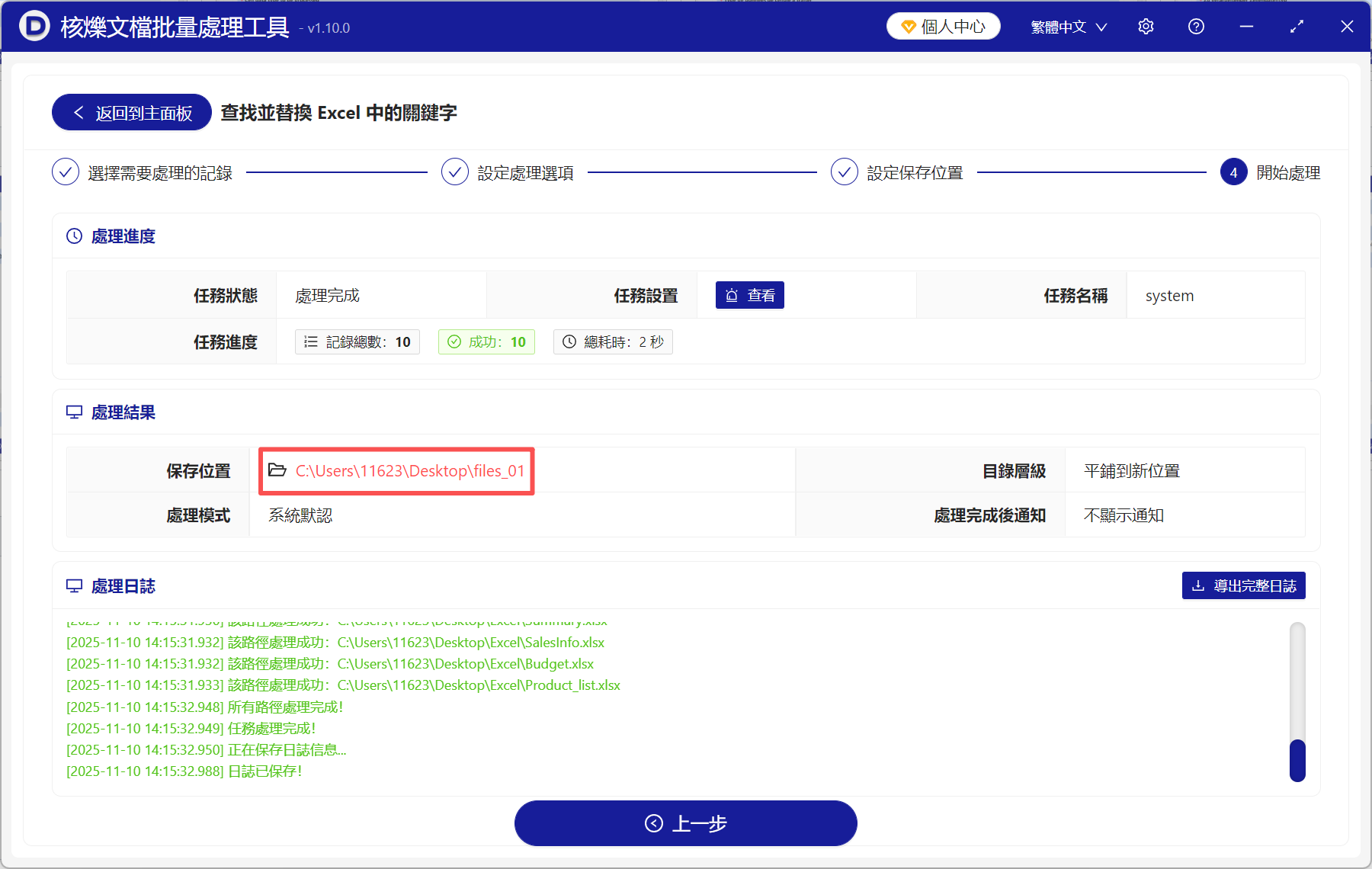
使用這個工具有什麼優勢?
普通的查找替換只能對單個文件里的內容進行刪除或替換,如果遇到文件很多的情況,就只能手動操作,或者通過VBA宏處理。 但是對於普通的辦公族來說,VBA難度太高了,不懂代碼的話極易出錯。 而使用專業的批量處理工具,不僅能一次性處理上千個文件,而且操作簡單,新手小白也能輕鬆解決批量替換文字的問題。
這個工具好不好用?
核爍文檔批量處理工具界面簡潔,操作步驟很短,基本上2-3個步驟就能搞定,沒有任何技術門檻,對Office或者Excel不熟悉的人,也能輕鬆上手使用。 而且它能處理多種文件類型,比如Word、Excel、PPT、PDF、TXT、圖片等,文件數量不設上限,上萬個文件也能一鍵導入工具進行批量處理,省時省力,輕鬆提高效率!